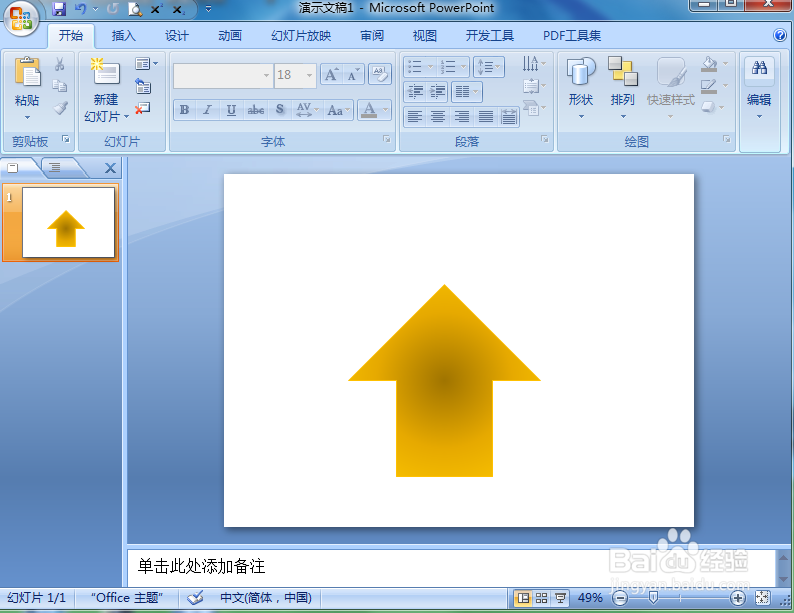1、打开powerpoint 2007,将单击此处添加标题和副标题两个输入框删除,出现一个空白页面;
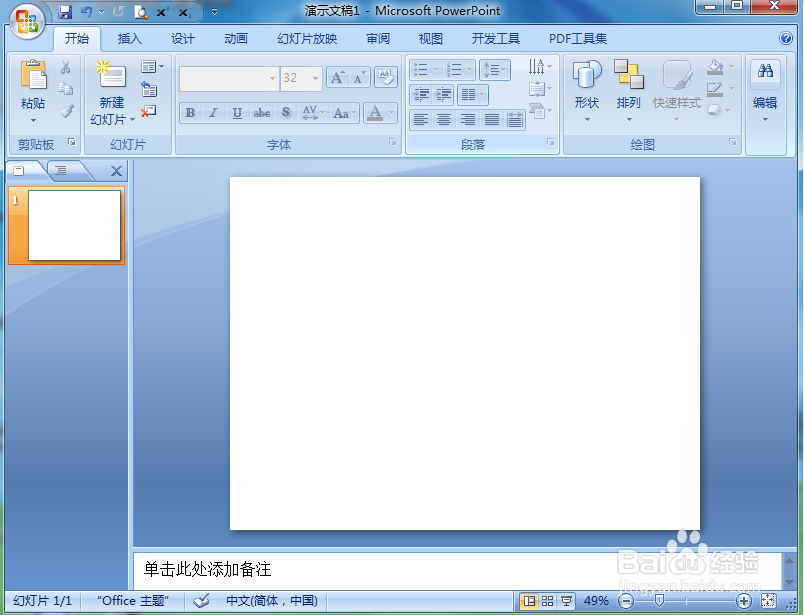
2、点击插入菜单,选择形状工具;

3、在箭头总汇中选择上箭头;

4、按下鼠标左键,拖动鼠标,画出一个上箭头;

5、点击格式,选择形状轮廓,点击橙色;

6、点击形状填充,选择橙色;

7、在形状填充中选择渐变,点击中心辐射样式;
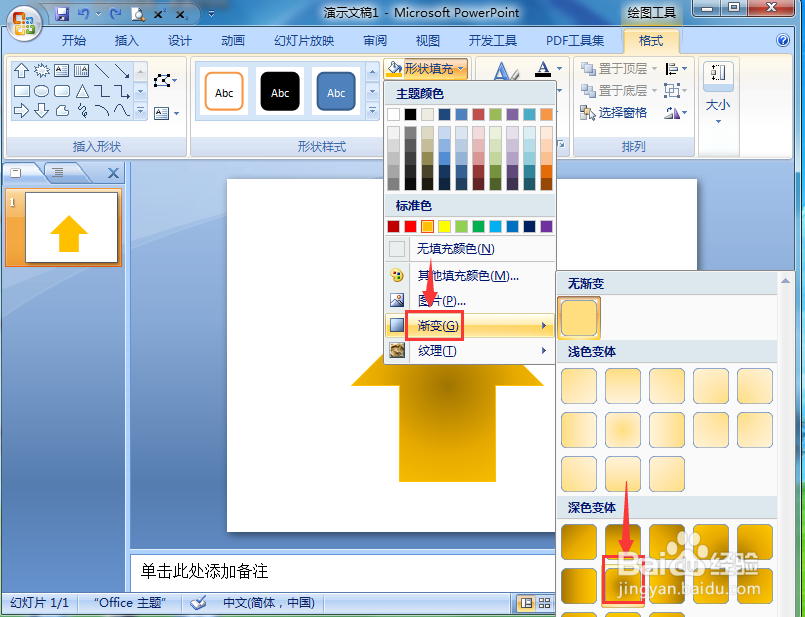
8、我们就在powerpoint中创建好了一个橙色渐变上箭头。
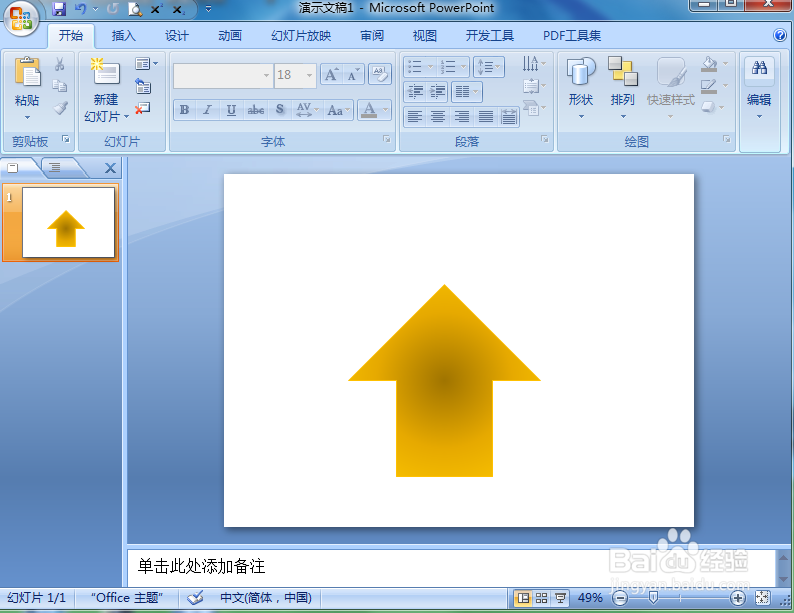
时间:2024-10-11 20:51:28
1、打开powerpoint 2007,将单击此处添加标题和副标题两个输入框删除,出现一个空白页面;
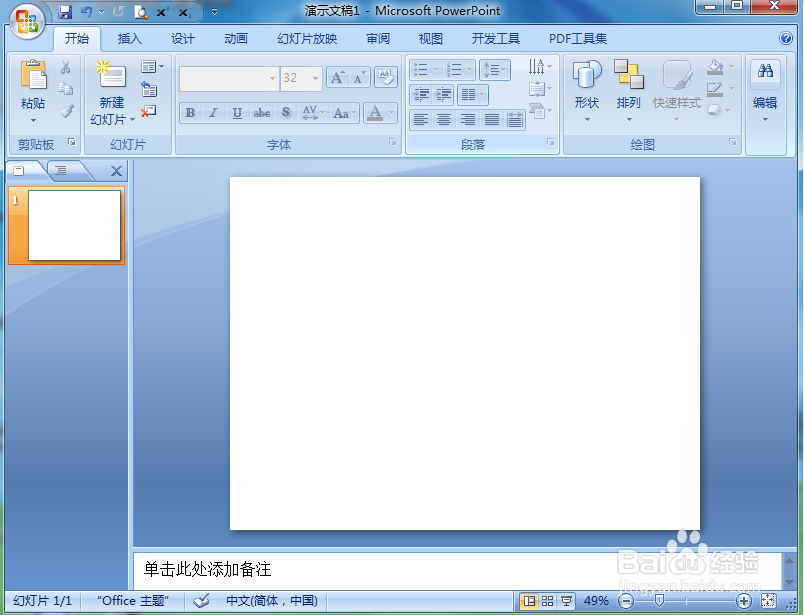
2、点击插入菜单,选择形状工具;

3、在箭头总汇中选择上箭头;

4、按下鼠标左键,拖动鼠标,画出一个上箭头;

5、点击格式,选择形状轮廓,点击橙色;

6、点击形状填充,选择橙色;

7、在形状填充中选择渐变,点击中心辐射样式;
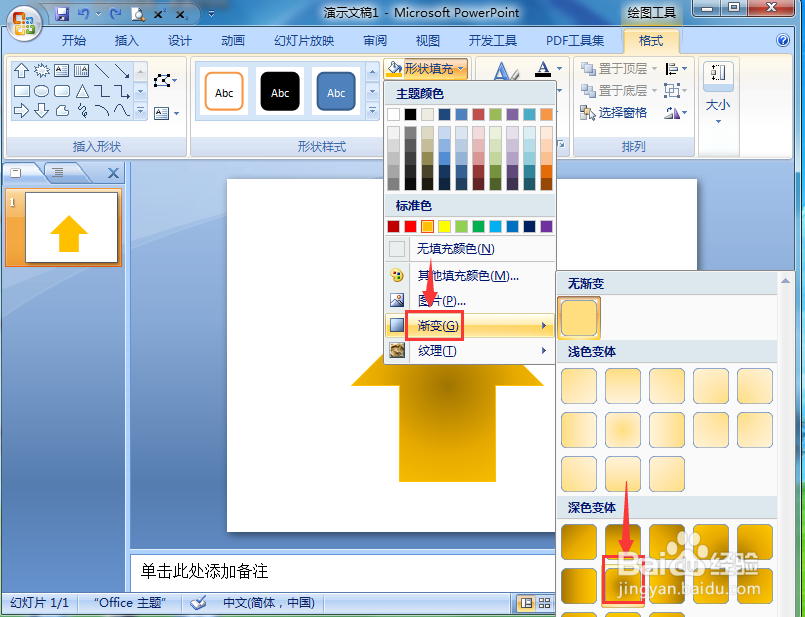
8、我们就在powerpoint中创建好了一个橙色渐变上箭头。